こんにちは。もぎです。
ブログサイトの運営者であれば、ほとんどの人がアクセス分析ツールとして使っているグーグルアナリティクス。
多くの人が、自分のサイトへの訪問者数やPV数を確認するため、またアクセスの解析のために使用されていると思いますが、そこに自分のアクセスまで計測されてしまうと本来の数値がわかりにくくなりますよね。
特にサイト運営を始めたばかりの頃は訪問者数も少ないため、余計に自分のアクセスが目立ってしまいます。
そこで、今回はグーグルアナリティクスでの計測から自分のアクセス数を除外する方法を2つご紹介します。
✔︎こんな人に読んで欲しい
- グーグルアナリティクスを使い始めたばかりの人
- 自分以外に自分のサイトを訪問してくれた、本当の人数、PV数を知りたい人
グーグルアナリティクスで自分を除外する方法
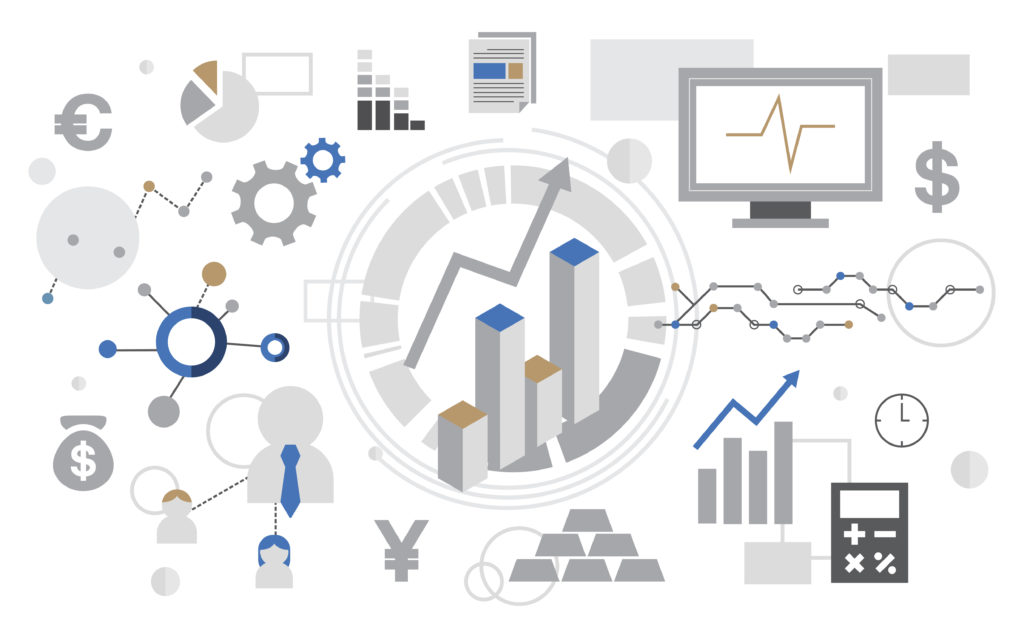
グーグルの拡張機能を使用して自分のアクセスを除外する
実は自分のアクセスを除外するために、「グーグルアナリティクス オプトアウト アドオン」というグーグルの拡張機能があります。
この拡張機能を使うだけで、アナリティクスから自分のアクセスが除外されます。
「そんな簡単なら、これでいいじゃん。」
と思う方が多いと思いますが、この拡張機能にはメリットとデメリットがあります。
メリットとデメリット
後述の”IPアドレスを指定して自分のアクセスを除外する”方法と比較して、
”方法が簡単で、引越しなどでIPアドレスが変わっても設定を変更する必要がない”というのがこの方法のメリットです。
また、複数のサイトを運営している場合でも、拡張機能一つダウンロードするだけで対応可能です。
一方で、拡張機能がPCにしか対応していないため、
”スマホ・タブレットからのアクセスを除外できない”というのがデメリットです。
拡張機能のダウンロード方法
以下のステップでダウンロード可能です^^
↪︎『Google アナリティクス オプトアウト アドオンをダウンロード』をクリック
↪︎『Chromeに追加』ボタンをクリック
↪︎ちゃんとダウンロードできたかを確認
まずは「Googleアナリティクス オプトアウト アドオン」を検索してページを開きます。
するとダウンロードするボタンがあるのでそちらをクリック。
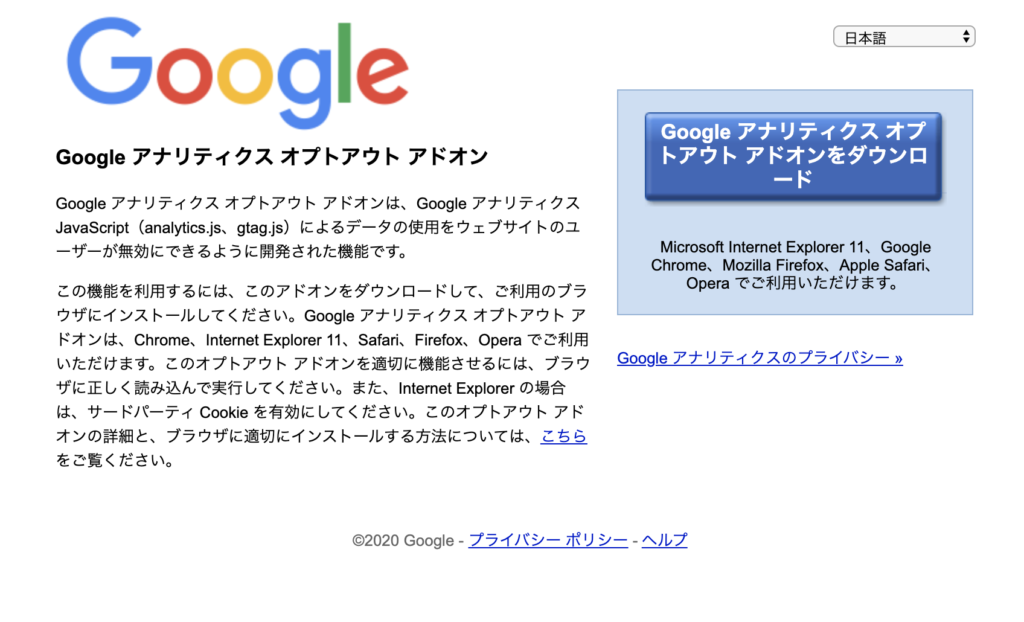
次に右の『Chromeに追加』ボタンをクリックします。
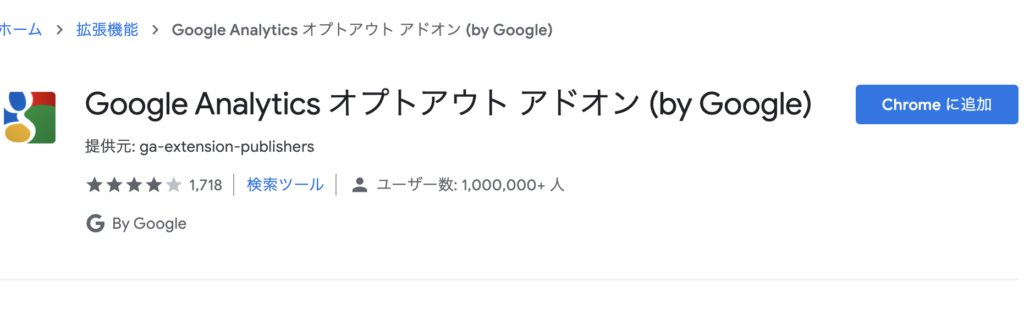
追加するかもう一度確認されるので、『拡張機能を追加』をクリックします。
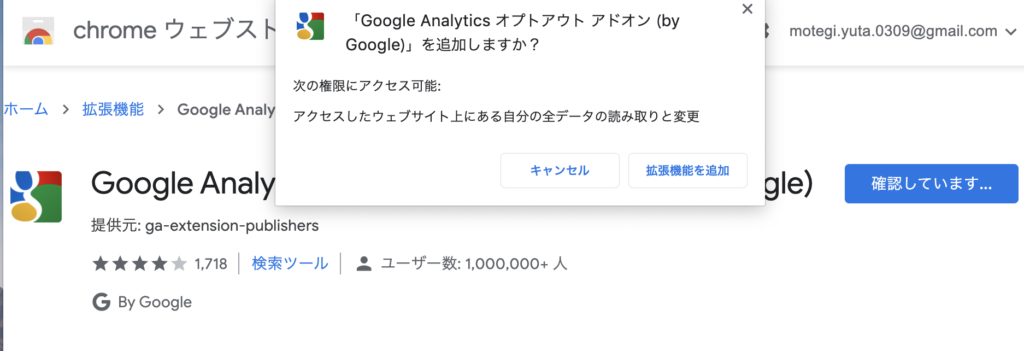
これでダウンロードは完了!
きちんとダウンロードできているか、有効になっているか確認する方法は、右上のHomeボタンから「その他のツール」→「拡張機能」を開きます。
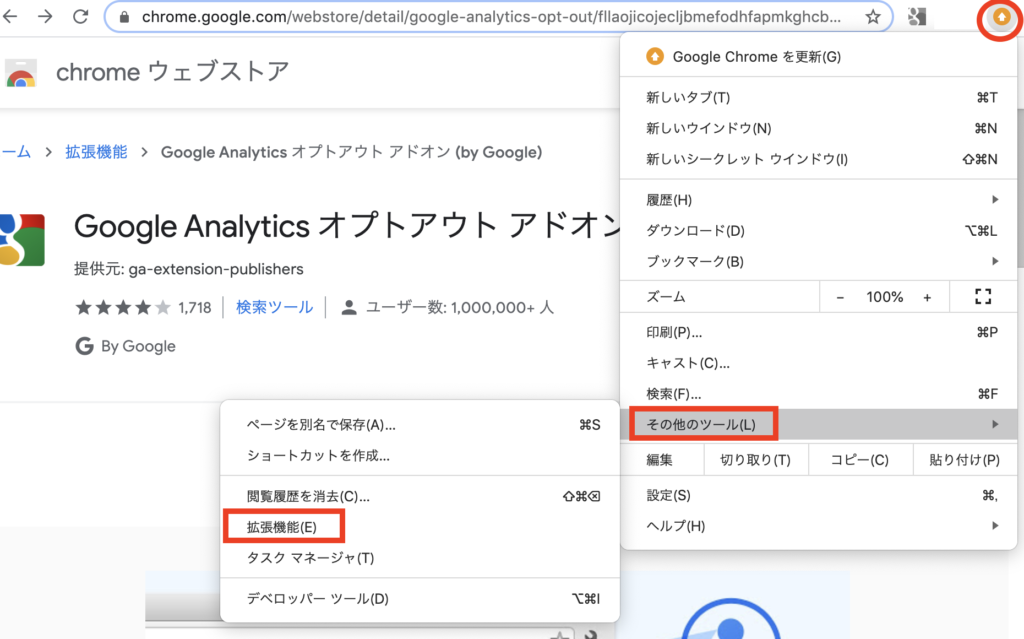
「Googleアナリティクス オプトアウト アドオン」のところが下のように青くなっていたら有効になっています。

IPアドレスを指定してアクセスを除外する
2つ目の方法はIPアドレスを指定して除外する方法です。
こちらはグーグルアナリティクスの管理画面にあるフィルタ機能を使って自分のアクセスを除外します。
メリットとデメリット
設定はIPアドレスを登録するだけなのでとても簡単です。
しかし、IPアドレスが変わると効果がなくなるので変わる度に登録が必要になります。
実はIPアドレスはちょっとしたことで変わってしまう場合があるんです。(例えば、電源をオン/オフした時、停電などで電源が落ちた時、出先でWi-Fiに接続した時など。)
なので、その度に登録するのは不便かもしれません。
設定方法
ここからはIPアドレスを指定して自分を除外する設定方法を解説していきます。
以下のステップで設定できます。
↪︎グーグルアナリティクスの管理画面から『設定』→『ビュー』→『フィルタ』を開く
↪︎フィルタに除外したいIPアドレスを設定する
まずIPアドレスを調べるために、サーバー監視/ネットワーク監視サービスのページにアクセスしましょう。
IPアドレスがわかったらGoogleアナリティクスのページを開き、左下の「管理」をクリック。

次に「フィルタ」をクリックします。
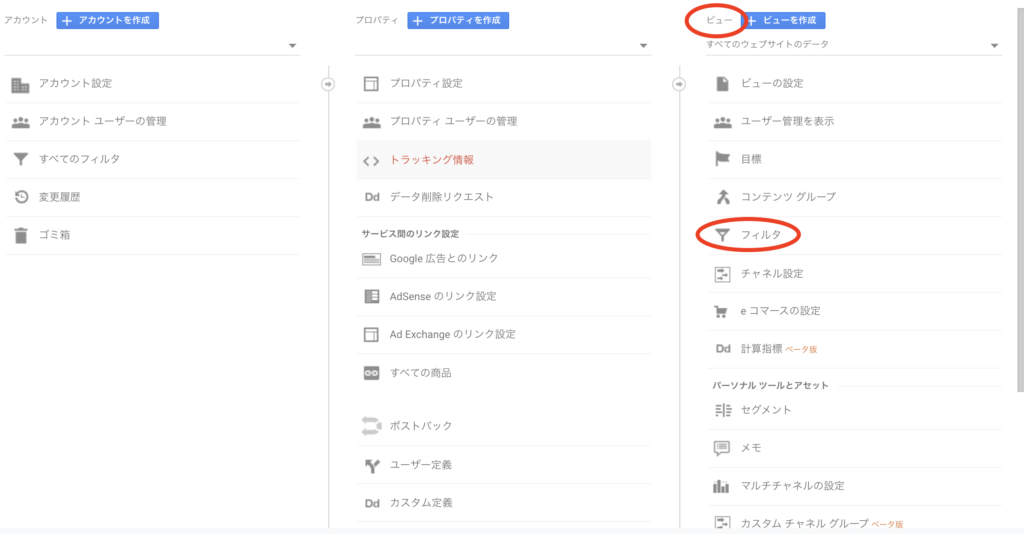
そして上の赤い「フィルタを追加」というところをクリックして、IPアドレスなどの情報を入れていきます。

「フィルタ名」は自分でわかりやすい名前をつけましょう。
「フィルタの種類」は”カスタム;除外”、「フィールド」は”IPアドレスを選択します。
「パターン」に先程確認したIPアドレスを入力します。
最後に【保存】をクリック。
これで設定は完了です!
前述の通り、IPアドレスが変わった場合はこの設定をもう一度し直す必要があります。
グーグルアナリティクスのアクセスから自分を除外する方法 まとめ

いかがでしたでしょうか。
今回はアナリティクスで自分を除外してアクセスを計測する方法についてでした。
今回の記事で紹介したやり方の他にも、プラグインを使用して除外する方法などいくつかやり方はあります。
個人的には最初に紹介した拡張機能を使ったやり方がおすすめです。2分もあれば導入できるのでぜひ使ってみてください。
それでは、本日も最後までご覧いただきありがとうございました。
また次回の記事でお会いしましょう。
本日もお疲れ様でした。
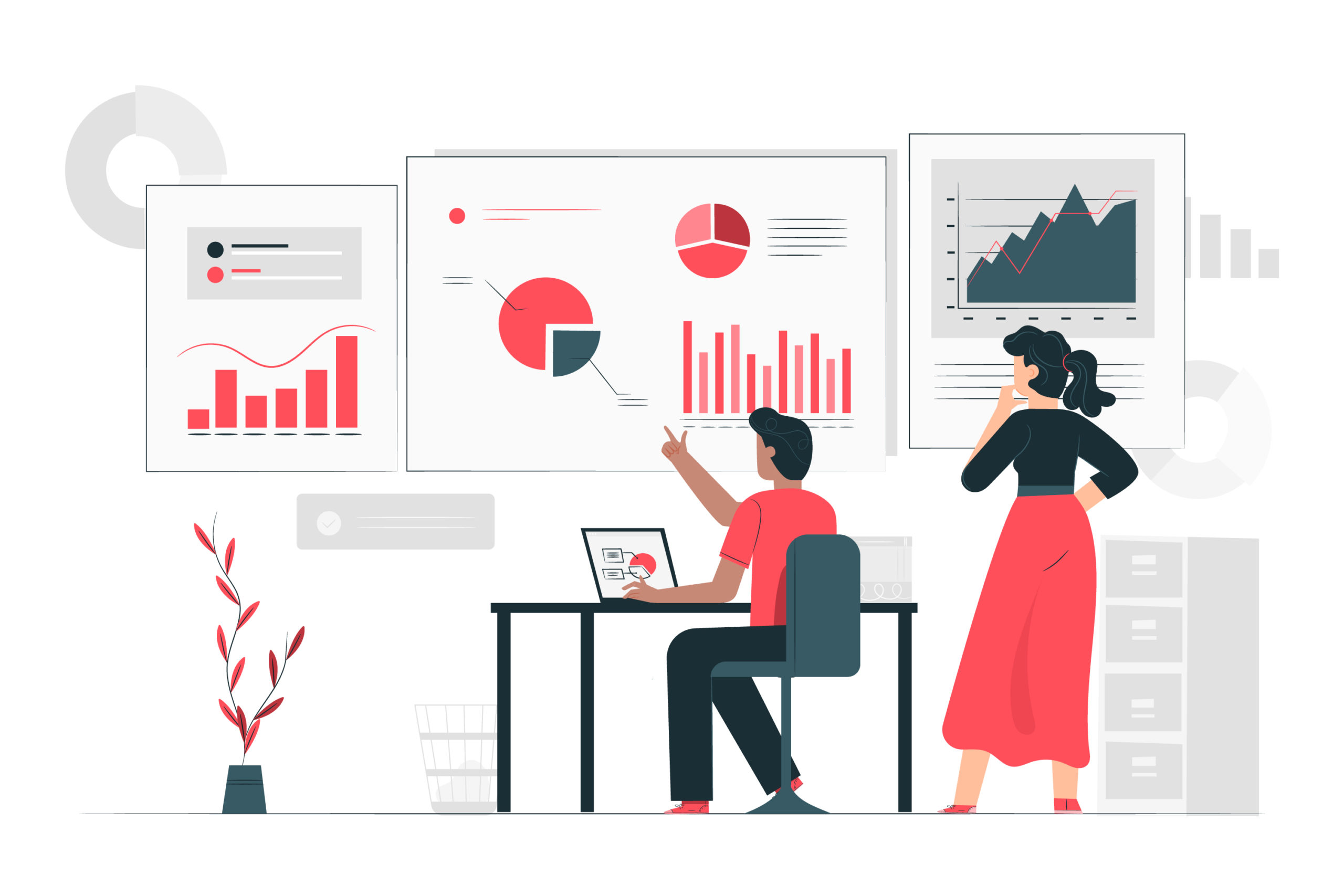

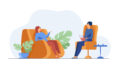
コメント